ネトセツでは個別で相談を無料で受け付けています。
記事を読んでも悩みが解決できない場合、ネット通信・回線を良いもの&費用を安くしたい場合など、どこに相談したらいいか迷っている方は直接ネトセツへ気軽にご相談ください。
公式LINEから相談 ▶ LINE@
SNSから相談 ▶ X(旧Twitter)DMにて
問い合わせが多くて返信が遅くなる場合もありますが、その時はごめんなさい。
記事を読んでも悩みが解決できない場合、ネット通信・回線を良いもの&費用を安くしたい場合など、どこに相談したらいいか迷っている方は直接ネトセツへ気軽にご相談ください。
公式LINEから相談 ▶ LINE@
SNSから相談 ▶ X(旧Twitter)DMにて

Xのユーザー名(ID)がデフォルトから、任意の文字列へ変更する手順を画像付きでまとめました。
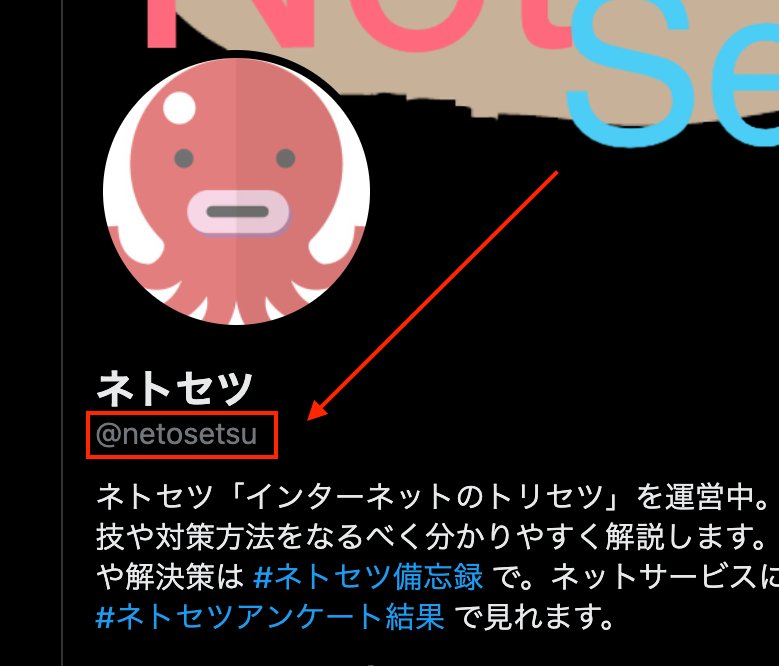
Xのユーザー名とは名前の方ではなく「@以降の文字列」の部分のことを言います。※Xの名前についてはプロフィールを表示させて「編集」からいつでも変更ができます。
ここではX公式のスマホアプリでの操作手順をまとめていますが、Safariやブラウザからのパソコンからのログインでも同じ手順となります。
※ただしPCのブラウザ等から手続きを行う場合はXアカウントのパスワードを求められる可能性があるので、予めパスワードを思い出しておくか、メモに控えたものを用意しておきましょう。
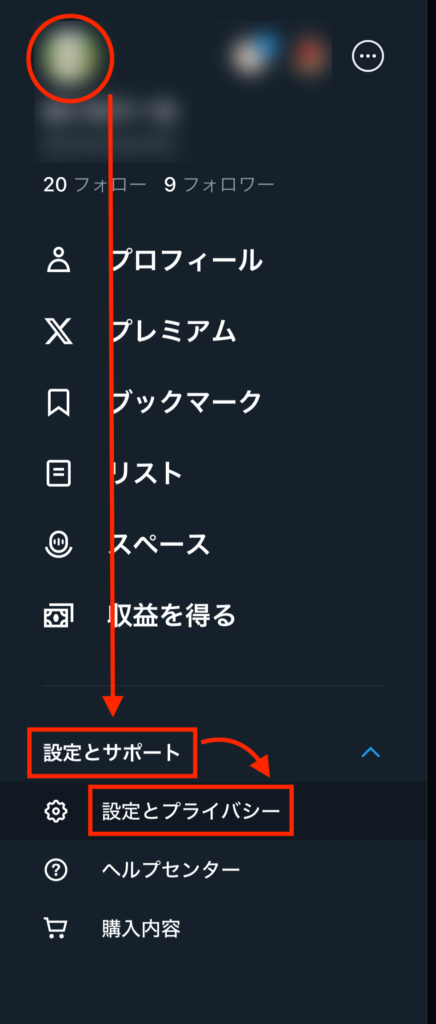
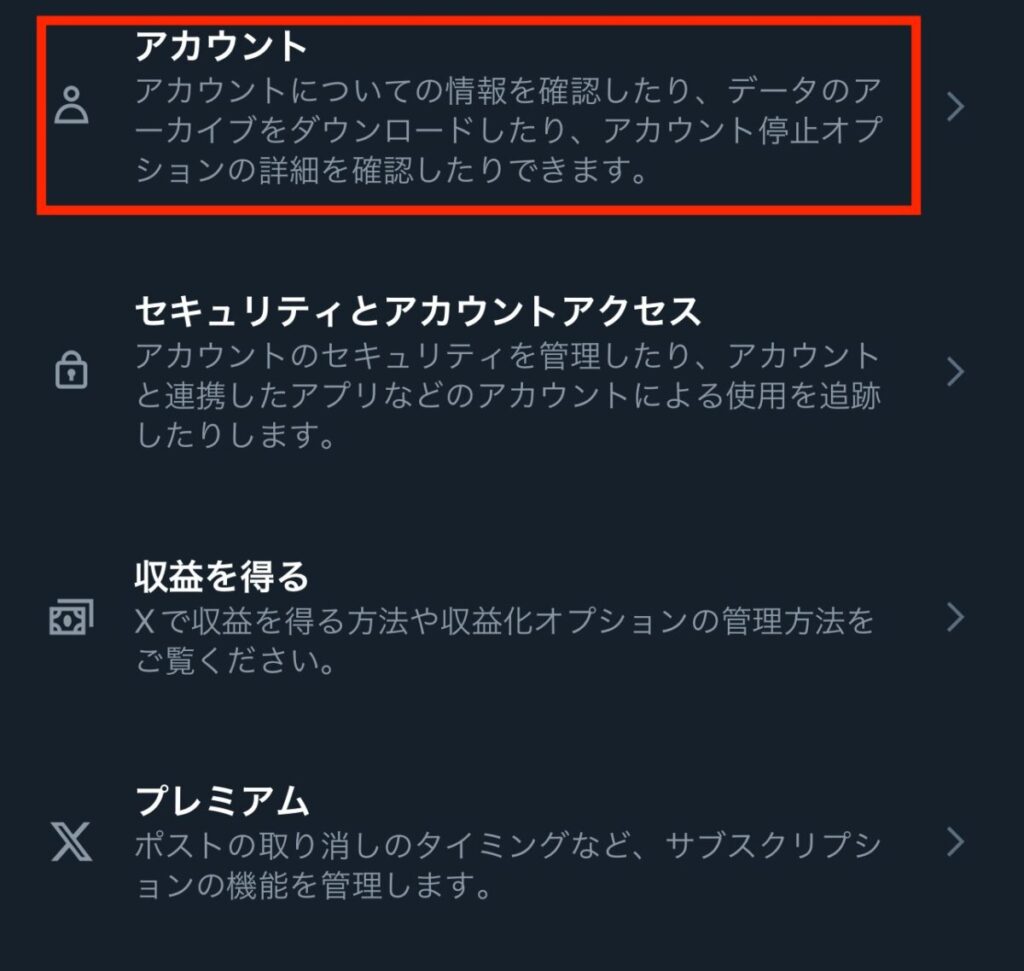
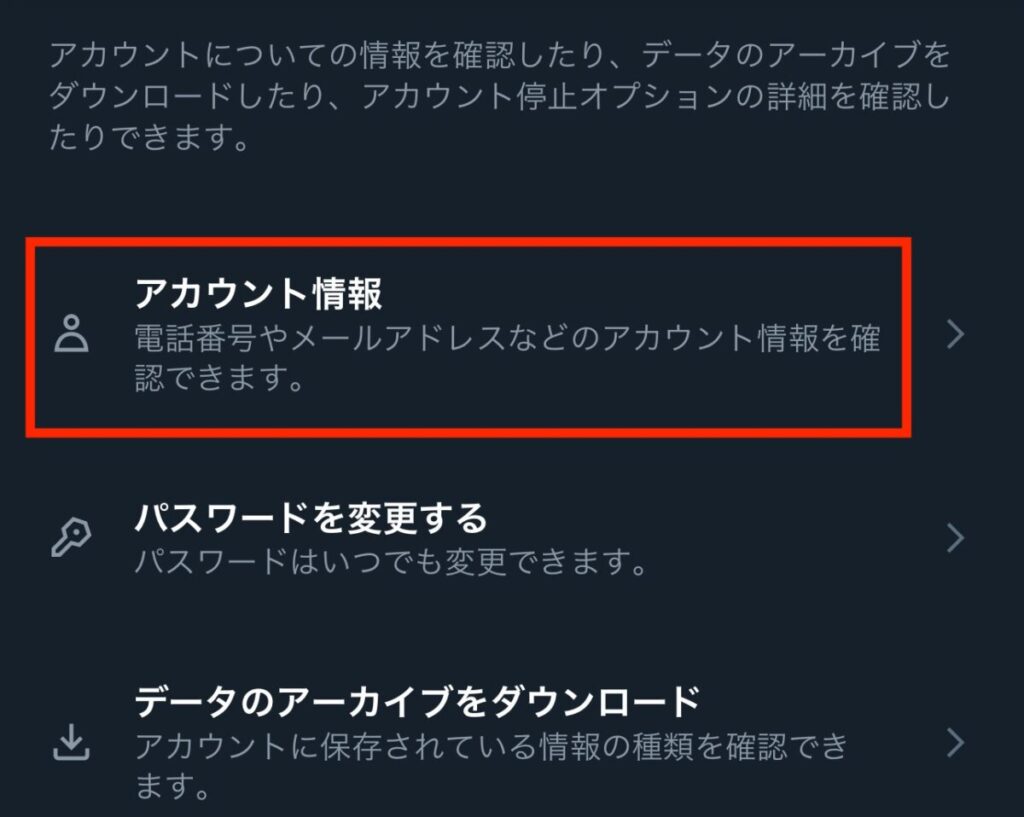
アカウント情報を選択した場合には以下のように表示される可能性もあります。

またアプリでもブラウザでもパスワードを確認のために入力を求められる場合があるのでその場合はパスワードを入力して確認するを押してください。
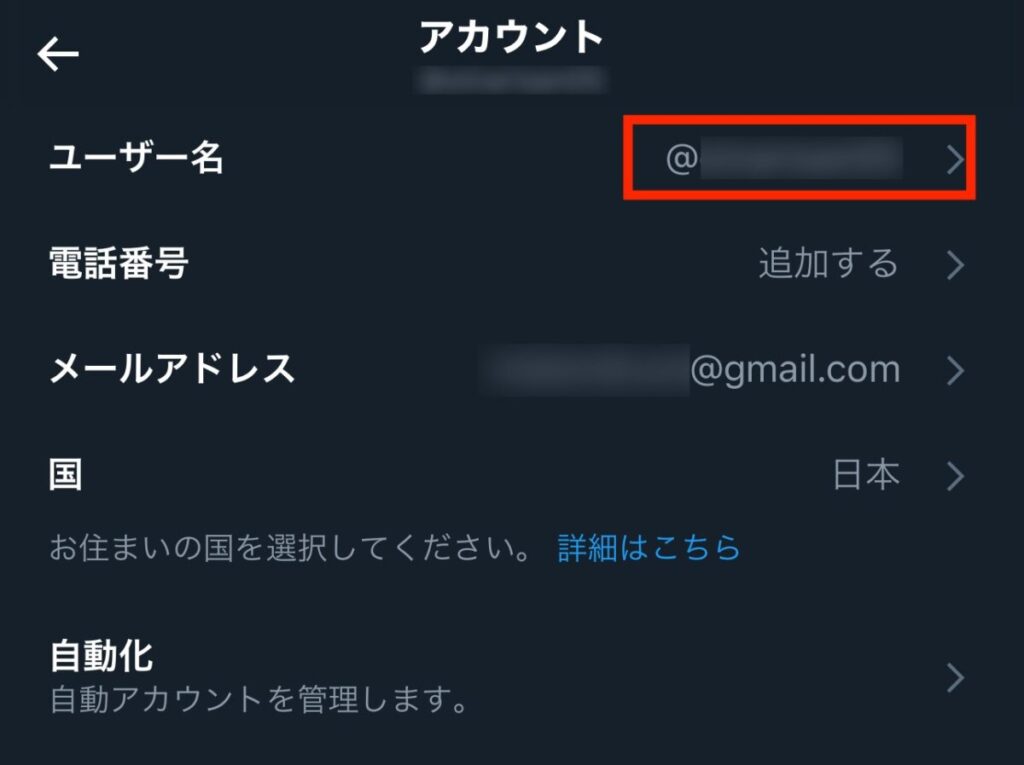
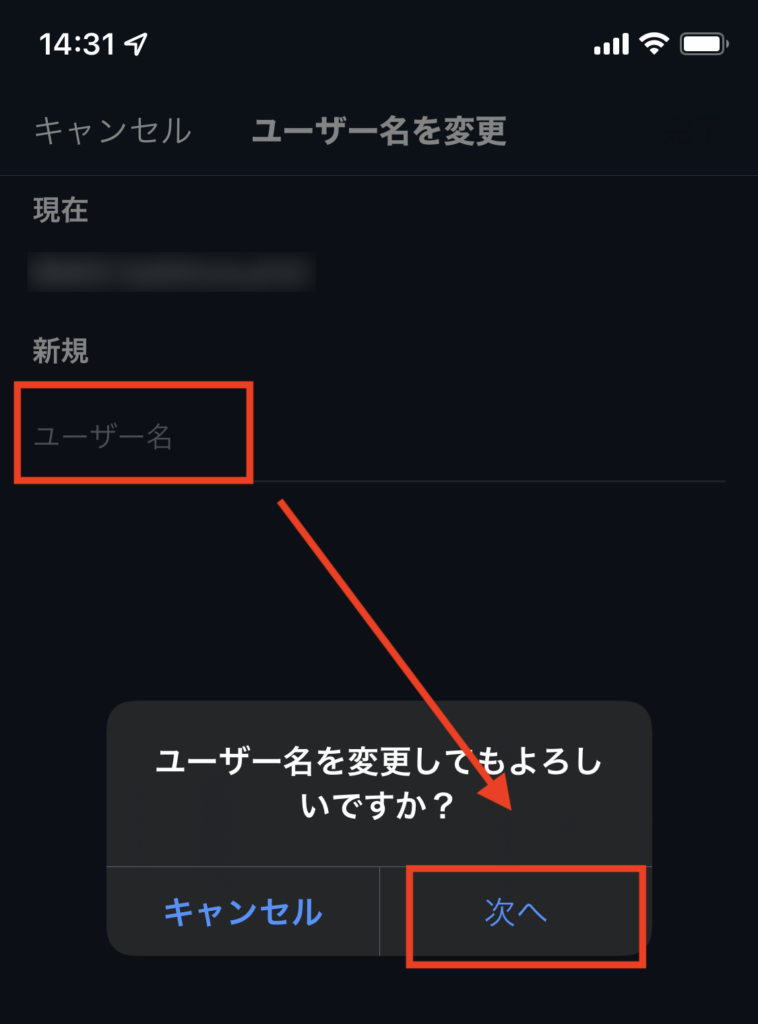
新規という項目をタップすると【ユーザー名を変更してもよろしいでしょうか?】と表示されるので「次へ」を押します。
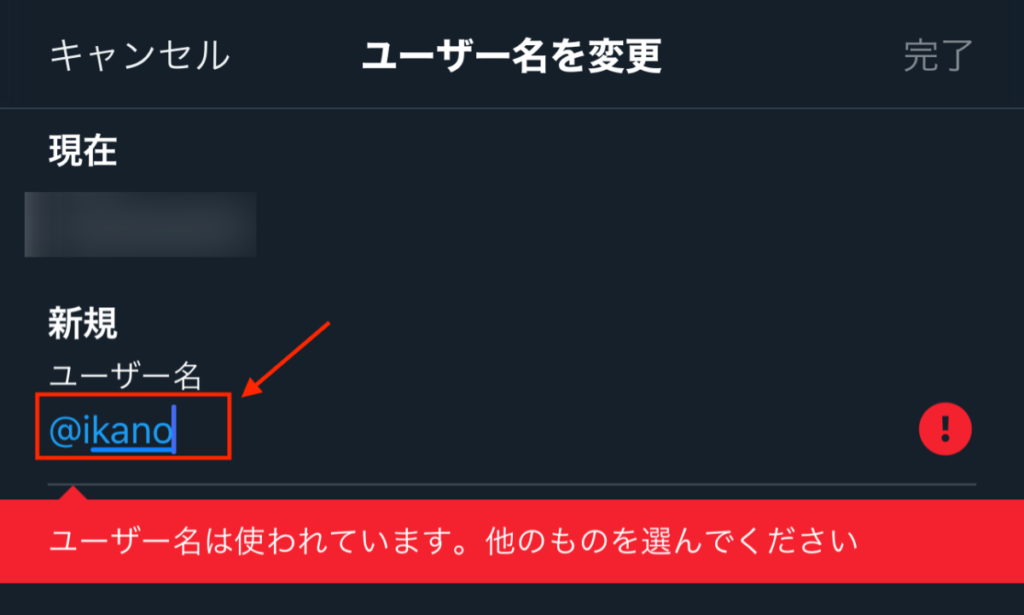
すでに他のユーザーに使われていないユーザー名を指定してださい。
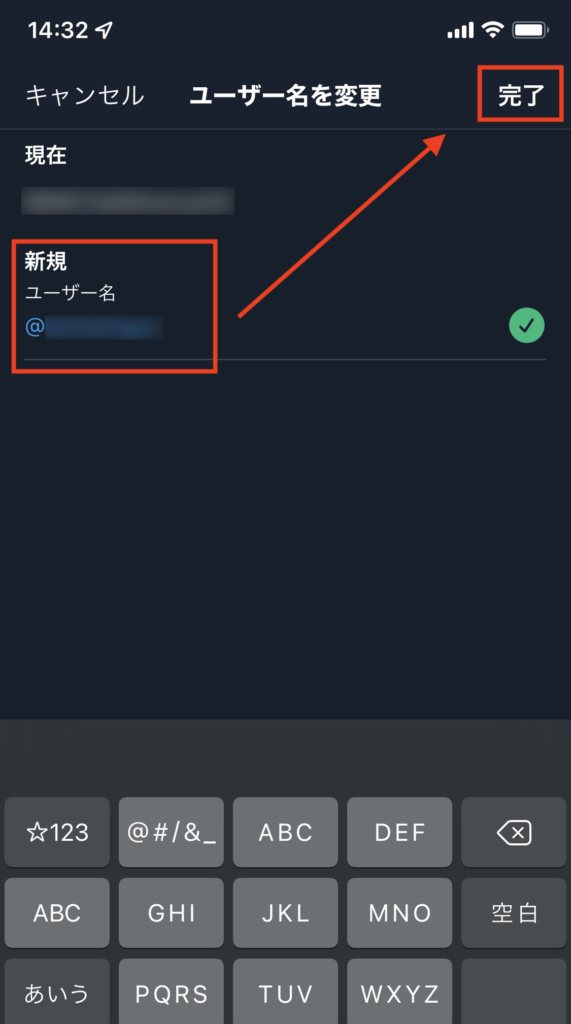
ユーザー名は4文字以上〜14文字までで、すでに使われているユーザーIDは弾かれてしまうので、他の方とかぶらない文字列を設定しましょう。ユーザーチェックもOKであれば右上の完了で終了です。
PCのブラウザ版の場合は現在のユーザー名表示の部分を削除してから任意の文字を入力して最後に保存を押してください。
 ネトセツ
ネトセツこれでXのユーザーIDの変更が完了です。今までのIDでのやり取りも引き継がれるので特に心配することはありません。
記事を読んでも悩みが解決できない場合、ネット通信・回線を良いもの&費用を安くしたい場合など、どこに相談したらいいか迷っている方は直接ネトセツへ気軽にご相談ください。
公式LINEから相談 ▶ LINE@
SNSから相談 ▶ X(旧Twitter)DMにて
診断
あなたに合うネット(WiFi)サービスが見つかる
※該当する項目を選択していくだけ
コメント